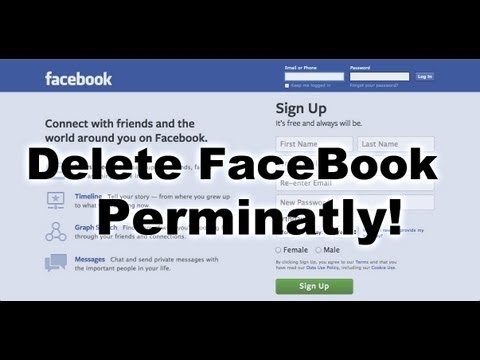Mnoga uputstva na ovom mjestu nude jedan od prvih koraka za pokretanje PowerShell-a, obično kao administrator. Ponekad se u komentarima postavlja pitanje novinara o tome kako to učiniti.
Ovaj vodič opisuje kako otvoriti PowerShell, uključujući administratora, u Windowsima 10, 8 i Windows 7, kao i video tutorial gdje su sve ove metode jasno prikazane. Također može biti korisno: Načini otvaranja naredbenog retka kao administrator.
Pokretanje programa Windows PowerShell pomoću pretrage
Moja prva preporuka na temu pokretanja bilo kojeg Windows uslužnog programa koji ne znate kako pokrenuti je upotreba pretraživanja, to će vam pomoći gotovo uvijek.
Gumb za pretraživanje nalazi se na programskoj traci sustava Windows 10, u sustavima Windows 8 i 8.1 možete otvoriti polje za pretraživanje pomoću tipki Win + S, a u sustavu Windows 7 pronađite ga u izborniku Start. Koraci (na primjer, 10s) bit će sljedeći.
- U pretraživanju započnite tipkati PowerShell dok se ne prikaže željeni rezultat.

- Ako želite pokrenuti kao administrator, desnom tipkom miša kliknite na Windows PowerShell i odaberite odgovarajuću stavku kontekstnog izbornika.

Kao što vidite, vrlo je jednostavan i pogodan za bilo koju od najnovijih verzija operativnog sistema Windows.
Kako otvoriti PowerShell kroz kontekstni meni gumba Start u sustavu Windows 10
Ako je na vašem računalu instaliran Windows 10, možda je još brži način otvaranja programa PowerShell desnim klikom na gumb "Start" i odabir željene stavke izbornika (dvije su stavke odjednom - za jednostavno pokretanje i u ime administratora). Isti meni možete pozvati pritiskom na tipke Win + X na tastaturi.

Napomena: ako u ovom meniju vidite naredbenu liniju umjesto Windows PowerShell-a, tada je možete zamijeniti PowerShell-om, ako želite, u Opcijama - Personalizacija - Traka sa zadacima, uključujući opciju "Zamijenite naredbeni redak Windows Powershell-om" (u novijim verzijama sustava Windows 10 opcija je podrazumevano omogućena).
Pokrenite PowerShell koristeći dijalog Run
Drugi jednostavan način za pokretanje PowerShell-a je upotreba prozora Run:
- Pritisnite tipke Win + R na tastaturi.
- Unesite powerhell i pritisnite Enter ili OK.
U isto vrijeme, u sustavu Windows 7 možete postaviti oznaku pokretanja kao administratora, a u najnovijoj verziji Windowsa 10 ako pritisnete Ctrl ili Shift dok pritisnete Enter ili Ok, uslužni program će se pokrenuti i kao administrator.
Video upute
Drugi načini otvaranja PowerShell-a
Nisu navedeni svi načini otvaranja programa Windows PowerShell, ali siguran sam da će ih biti sasvim dovoljno. Ako ne, onda:
- PowerShell možete pronaći u startnom meniju. Da biste pokrenuli kao administrator, koristite kontekstni meni.

- Može pokrenuti exe datoteku u mapi C: Windows System32 WindowsPowerShell. Za prava administratora, slično, koristimo izbornik desnog klika.

- Ako uđete powerhell u naredbenoj liniji će se pokrenuti i željeni alat (ali u sučelju naredbene linije). Ako je istovremeno naredbena linija bila pokrenuta kao administrator, PowerShell će također raditi kao administrator.

Također se, događa se, pitaju što su PowerShell ISE i PowerShell x86, a koji su, primjerice, kada se koristi prva metoda. Moj odgovor je: PowerShell ISE - "PowerShell integrisano okruženje za skripte". U stvari, uz njegovu pomoć možete izvršavati sve iste naredbe, ali osim toga, ima dodatne funkcije koje olakšavaju rad sa PowerShell skriptama (pomoć, alati za uklanjanje pogrešaka, označavanje boja, dodatni internetski tipki itd.). Zauzvrat, x86 verzije su potrebne ako radite sa 32-bitnim objektima ili s udaljenim x86 sistemom.